首页
Win10电脑乱下软件怎么办 Win10怎么防止电脑乱下软件
Win10电脑乱下软件怎么办 Win10怎么防止电脑乱下软件
2022-01-01 22:05:59
来源:互联网
作者:admin
Win10电脑乱下软件怎么办?相信不少朋友有遇到过Win10系统自己乱下载一些全七八糟的软件吧,严重影响了用户体验甚至是安全,那么如何彻底的防止Win10系统乱下载软件呢?下面为大家介绍一个简单的方法即可解决这个令人烦恼的问题。
1、首先启动电脑进入win10系统,同时按下win+r键打开运行程序,如下图所示。
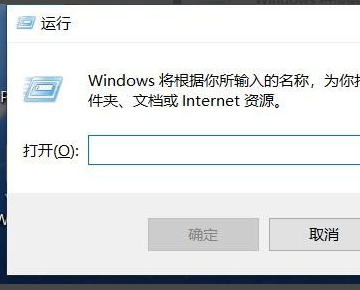
2、随后输入gpedit.msc命令回车(点击确定),如下图所示。
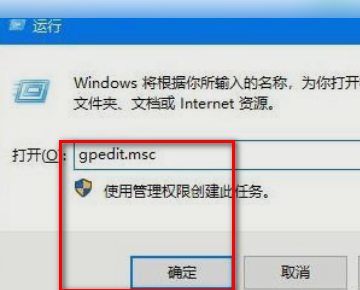
3、在界面中依次展开:计算机配置-管理模板-windows组件-windows Installer,如下图所示。
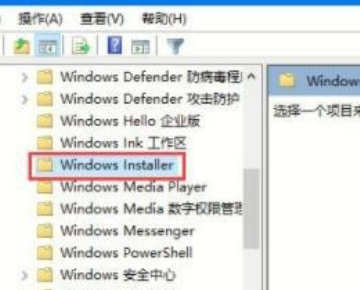
4、随后在右侧双击禁止用户安装,如下图所示。
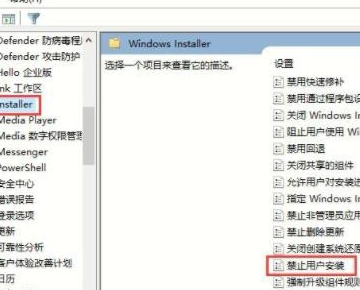
5、最后直接选择已启用,在用户安装行为下选择隐藏用户安装并点击确定即可。如下图所示:
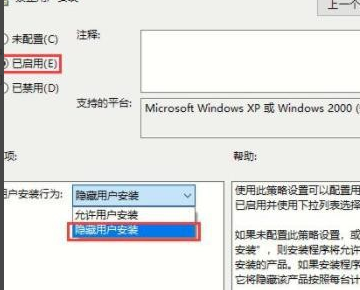
精品游戏
换一批
